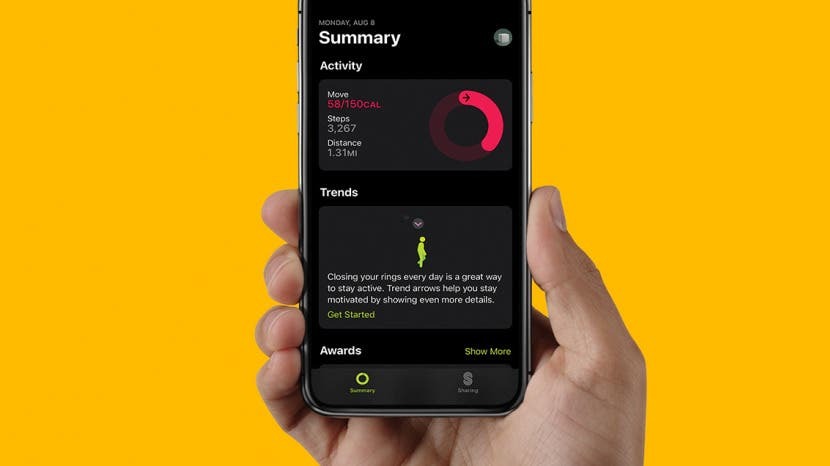
Con il nuovo iOS 16 (beta pubblica disponibile da luglio, versione finita disponibile a settembre), tu ora puoi utilizzare l'app Apple Fitness per monitorare i tuoi passi e altre attività anche senza un Apple Watch. Qui ti guideremo attraverso la configurazione iniziale e ti mostreremo come iniziare a monitorare la tua salute con l'app Fitness sul tuo iPhone.
Come utilizzare l'app Apple Fitness Tracker su un iPhone
L'app Apple Fitness in precedenza era utilizzabile solo su iPhone in combinazione con un Apple Watch. Anche cose basilari come il conteggio dei passi necessitavano di app di terze parti su versioni precedenti di iOS. Ora, se hai iOS 16 beta o la versione di spedizione, puoi iniziare a utilizzare l'app Fitness per monitorare i livelli di attività e le calorie bruciate, anche se non hai un Apple Watch. Una volta impostato, controlla la nostra guida per comprendere le tendenze e le sfide del fitness. Per rimanere aggiornato con le ultime funzionalità di iOS 16, assicurati di registrarti la nostra newsletter gratuita Tip of the Day.
Ecco come configurare l'app Fitness sul tuo iPhone senza un Apple Watch:
- Basta toccare la mela Fitness icona dell'app per iniziare.
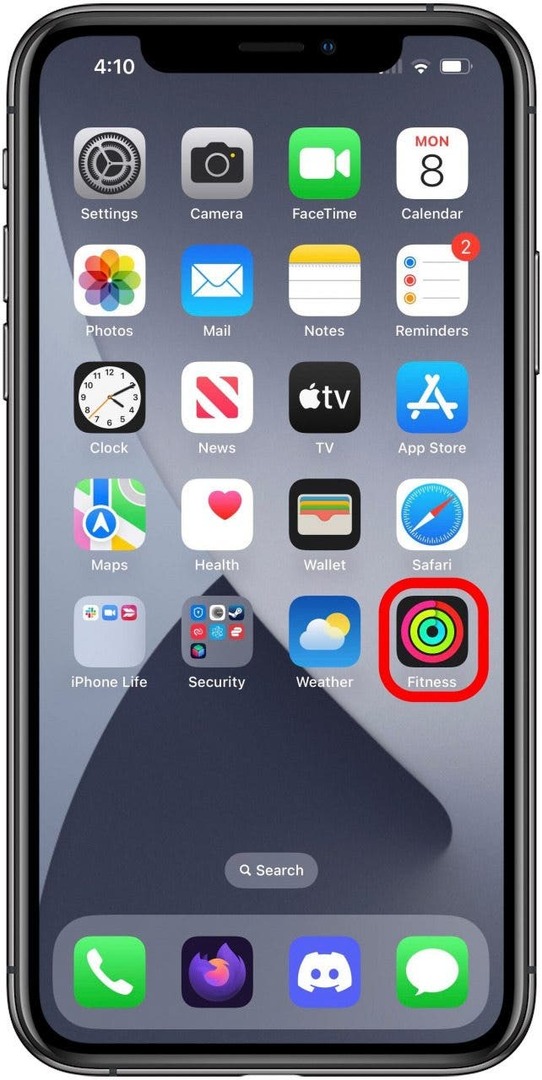
- La prima volta che apri l'app riceverai una schermata di benvenuto. Basta toccare il Continua pulsante. Se hai già aperto l'app in precedenza, molto probabilmente non vedrai il messaggio di benvenuto o le seguenti schermate di configurazione iniziale. In tal caso, puoi saltare a informazioni successive alla configurazione nella nostra procedura dettagliata.
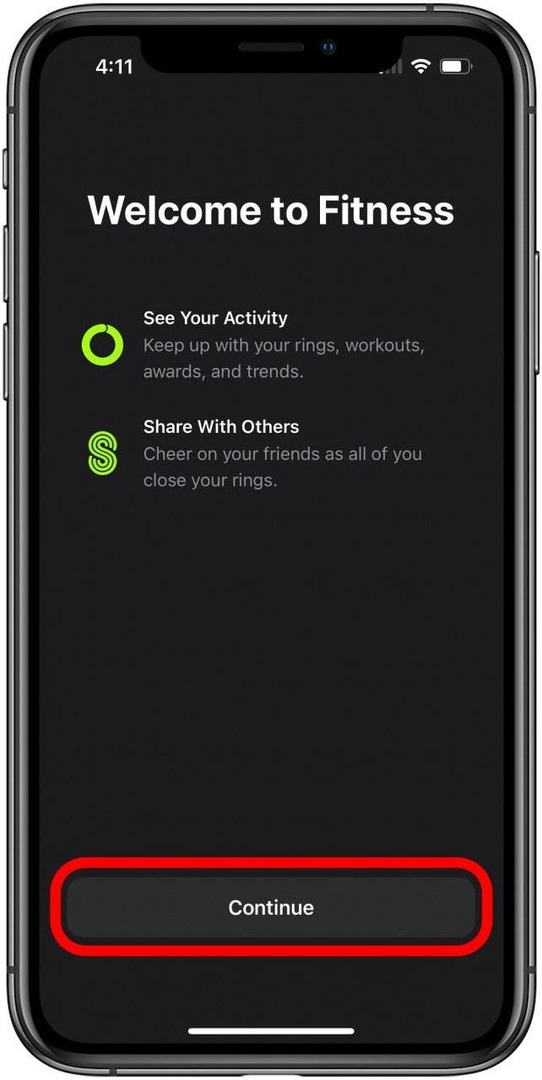
- La prima volta che avvii l'app, ti verrà anche chiesto di confermare i tuoi dati sanitari. Se hai già impostato queste informazioni, potrebbe essere corretto, ma in caso contrario, tocca semplicemente la sezione che devi correggere e inserisci le informazioni corrette.
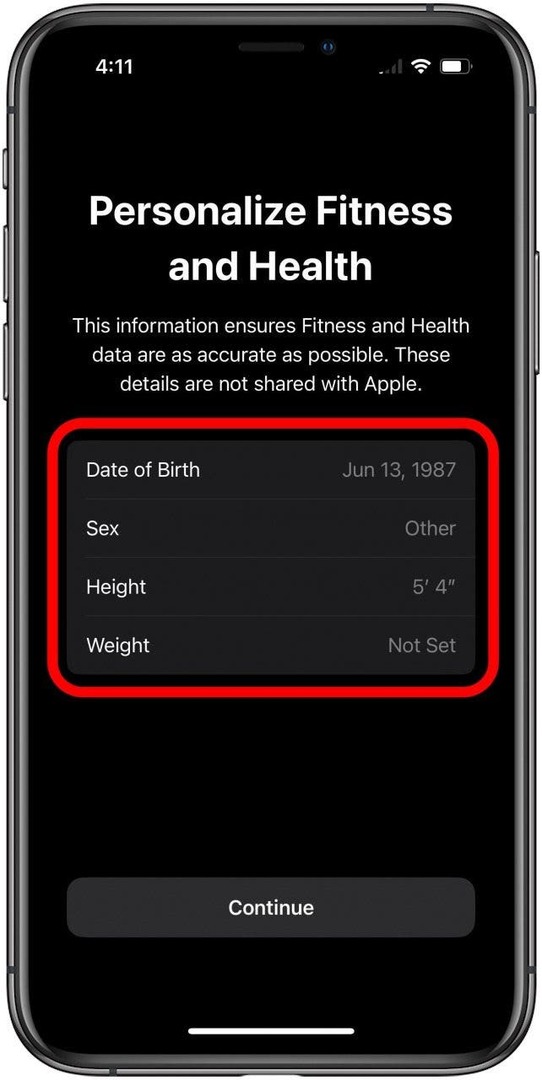
- Una volta che le informazioni sono esatte, tocca Continua pulsante.
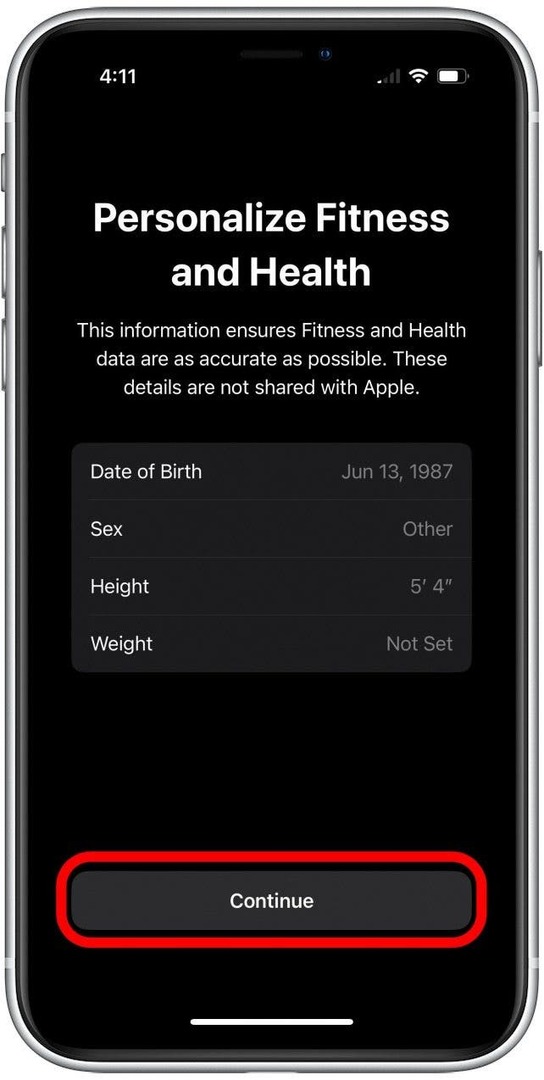
- Successivamente, dovrai scegliere il tuo obiettivo di spostamento giornaliero. Inizierà con un importo molto basso e può essere regolato in seguito. Puoi toccare il Leggermente, Moderatamente o Altamente pulsanti o il Più o meno icone accanto al numero di calorie per impostare un obiettivo. Quando hai finito, tocca Continua.
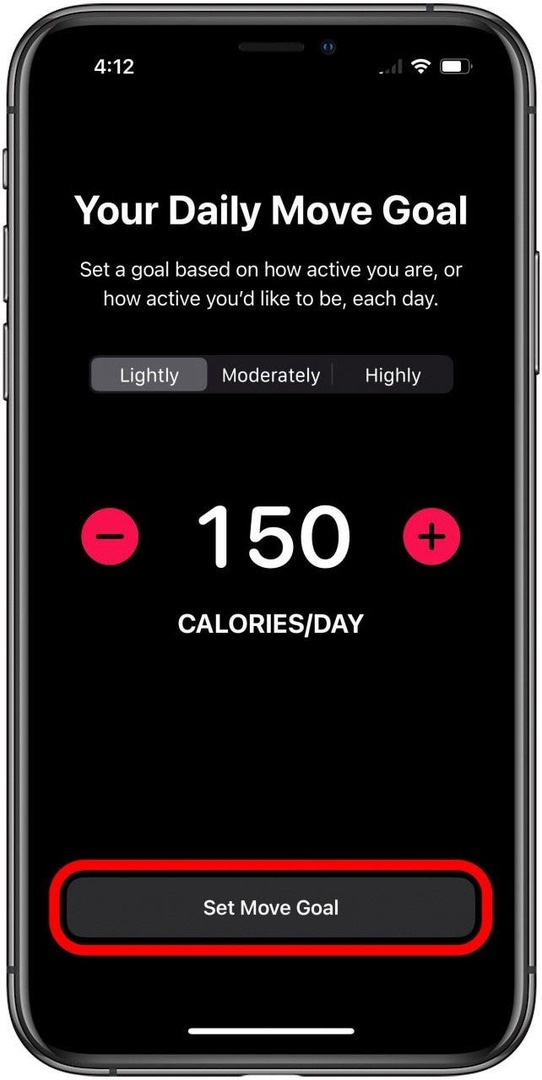
- Infine, l'app ti chiederà se desideri ricevere notifiche. Clicca il Continua pulsante.
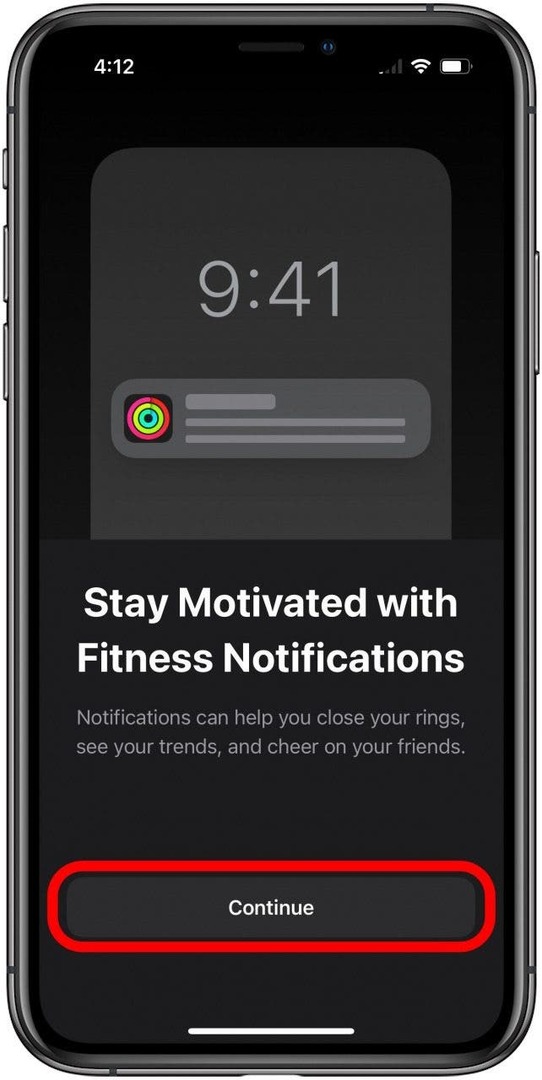
- Quindi, nella nuova finestra che appare, tocca uno dei due Permettere o Non consentire a seconda che desideri o meno le notifiche.
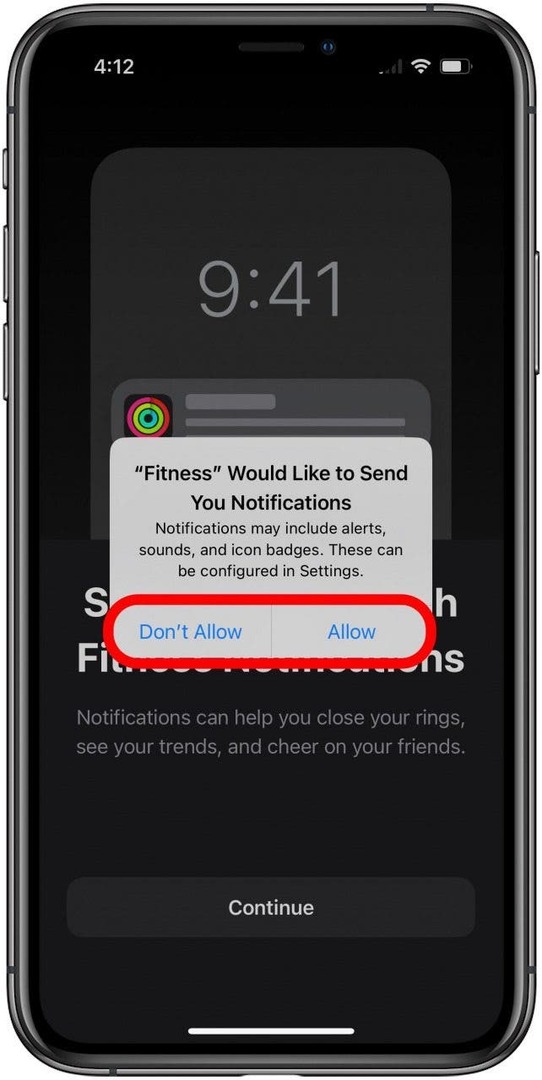
- Ora, nella schermata Riepilogo principale, assicurati di conoscere le tendenze toccando il piccolo Iniziare nella casella Tendenze.
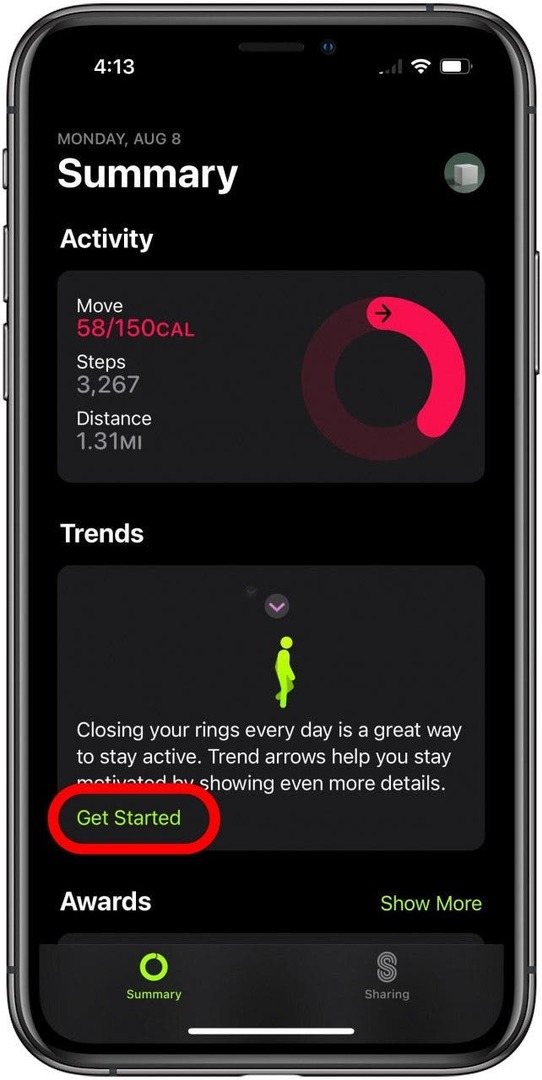
- Leggi le tendenze delle attività, quindi tocca il Continua pulsante.
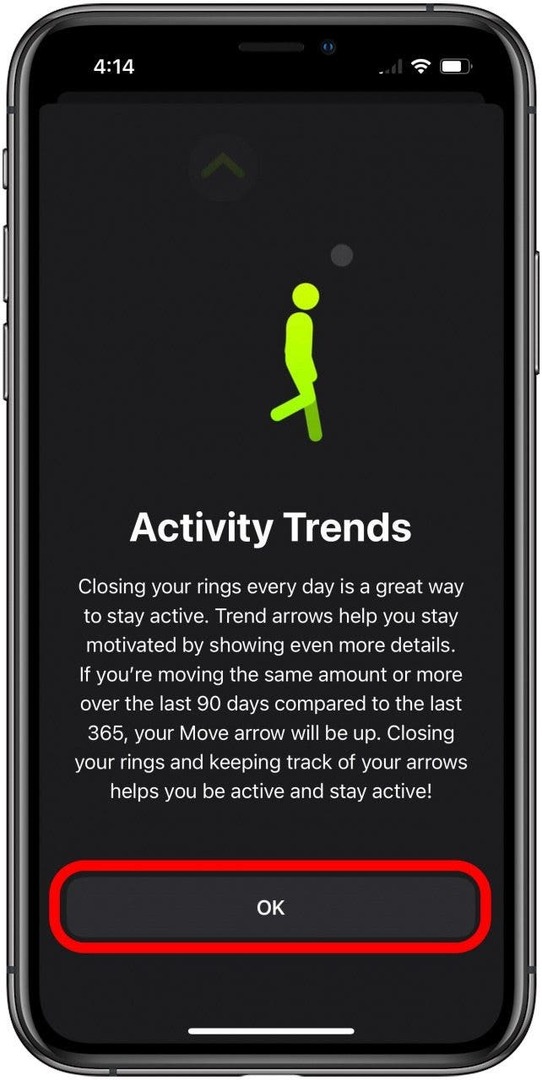
- Tornando alla schermata Riepilogo, se desideri invitare amici o familiari a condividere la loro attività di fitness con te, tocca il Condivisione icona in basso a destra.
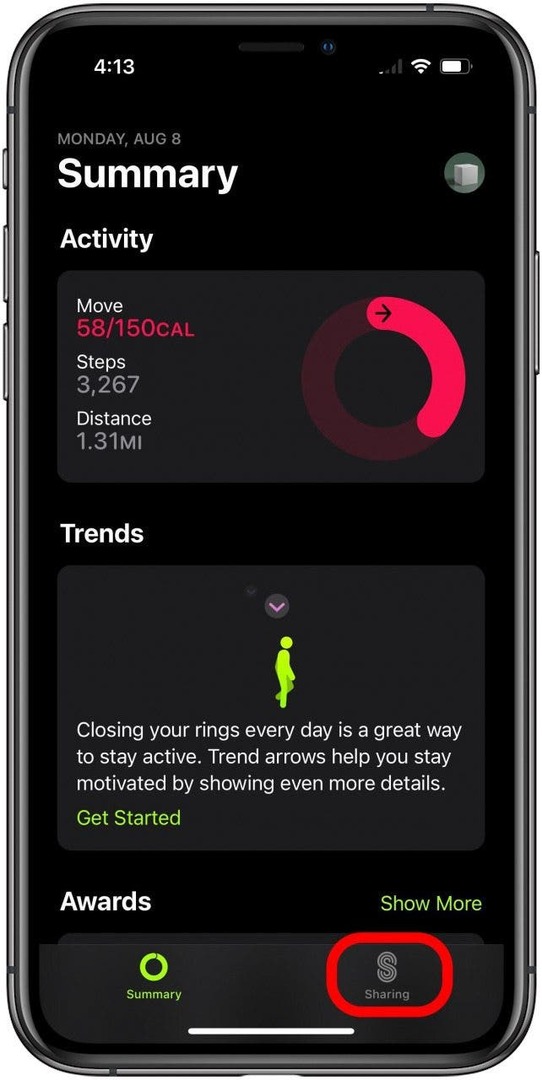
- Quindi, tocca il piccolo Contatti icona nell'angolo in alto a destra.
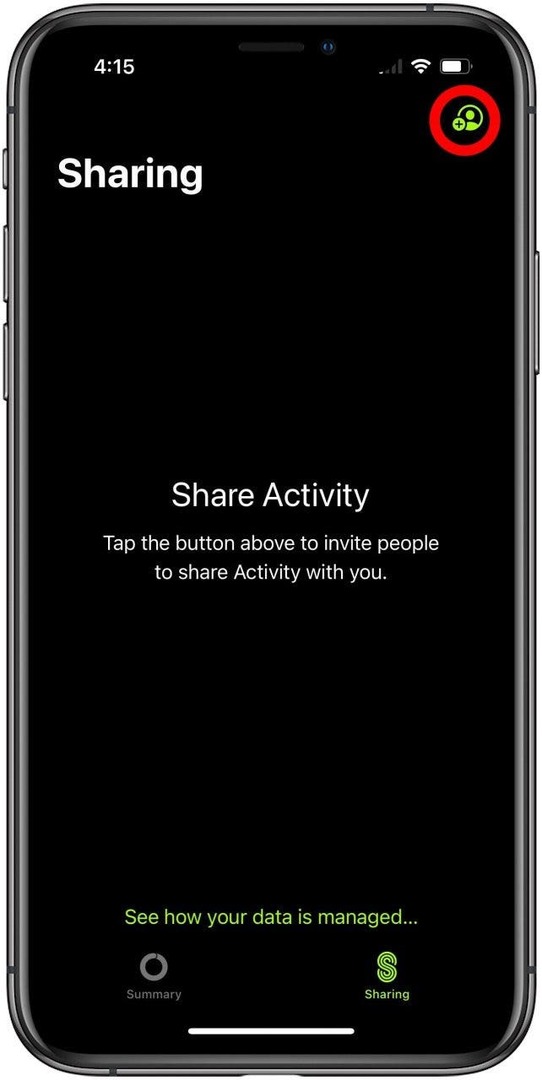
- Per selezionare i contatti da invitare, tocca il Più icona in alto a destra.
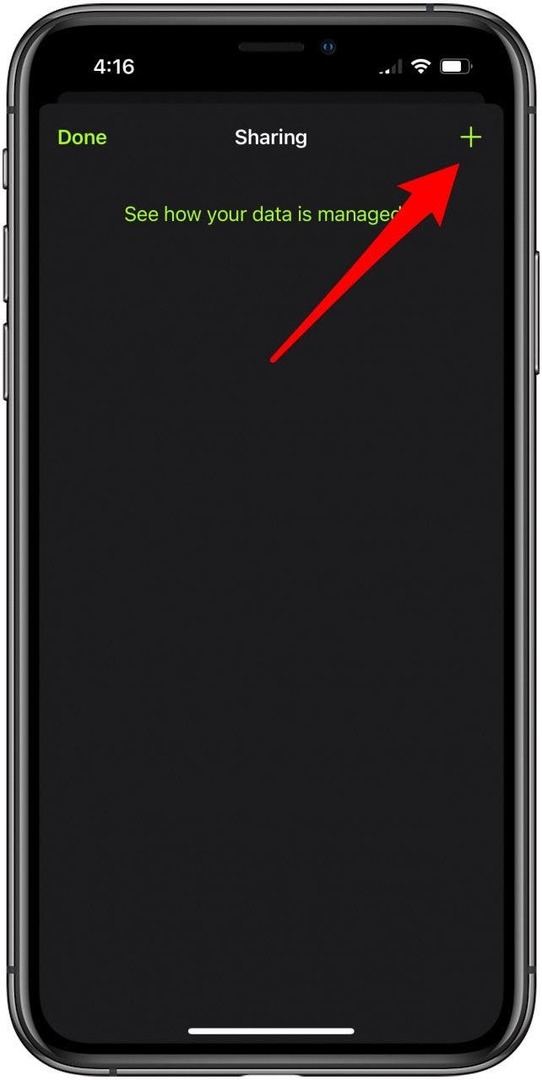
- In questa schermata puoi cercare i contatti. Diversi contatti recenti appariranno nel campo dei suggerimenti e potrai attingere al Per campo per cercarne uno direttamente. Dopo aver selezionato chi ti piace, tocca il Inviare pulsante in alto a destra.
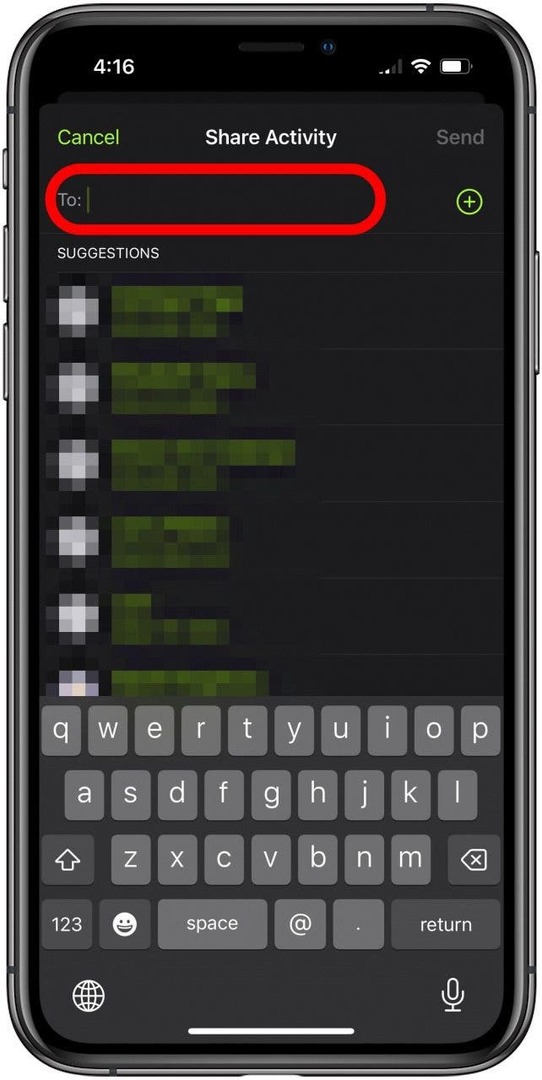
- L'ultima cosa da prendere in considerazione per la configurazione dell'app è il piccolo Accounticona in alto a destra. Sembrerà qualsiasi immagine che hai selezionato per il tuo account ID Apple. Toccalo per aprire la schermata delle impostazioni principali.

- In questa schermata puoi apportare modifiche a qualsiasi impostazione o informazione che hai scelto durante la configurazione dell'app.
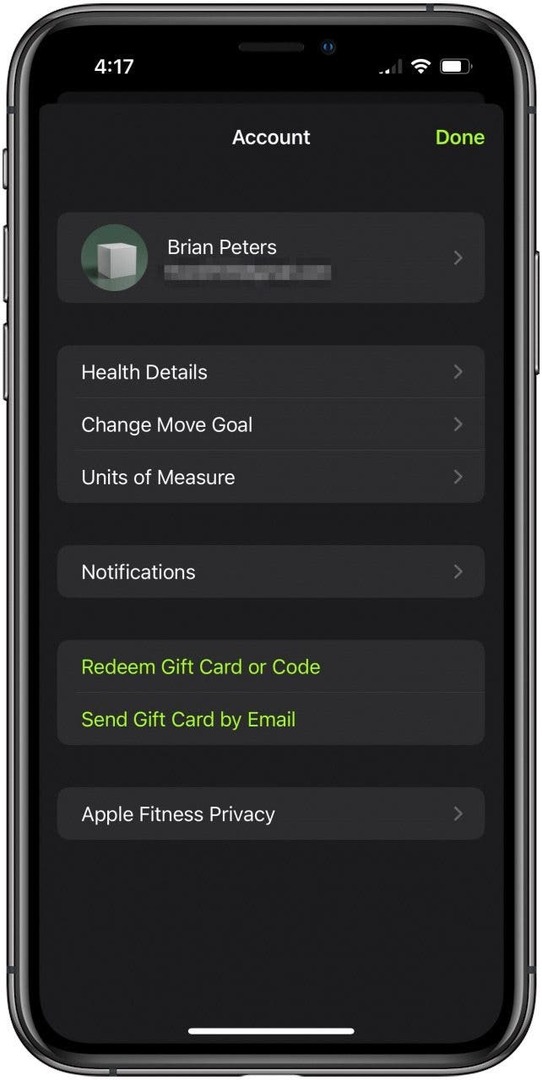
Ora dovresti essere pronto per partire! L'app Fitness terrà traccia dei tuoi passi, rampe di scale salite, calorie bruciate e altre informazioni sull'attività.
Problemi e risoluzione dei problemi
Mentre l'utilizzo dell'app Fitness senza un Apple Watch ha funzionato bene per me finora, ci sono alcuni problemi che altri nel team di iPhone Life hanno incontrato, quindi ecco alcune cose da controllare se trovi che l'app non sembra funzionare come previsto o non tiene traccia dei tuoi passi e attività.
Aggiorna software
Innanzitutto, assicurati di non avere aggiornamenti in sospeso per il software del tuo sistema iOS 16. Inoltre, se possiedi un Apple Watch e scopri che Fitness non sembra funzionare correttamente, assicurati di eseguire l'ultima versione di Watch OS 9.
Controllare la calibrazione del movimento e le impostazioni della distanza
- C'è un'impostazione importante che, se disabilitata, impedirà il corretto funzionamento della maggior parte delle funzioni di rilevamento dell'attività in Fitness. Ecco come trovarlo: Per prima cosa apri Impostazioni.
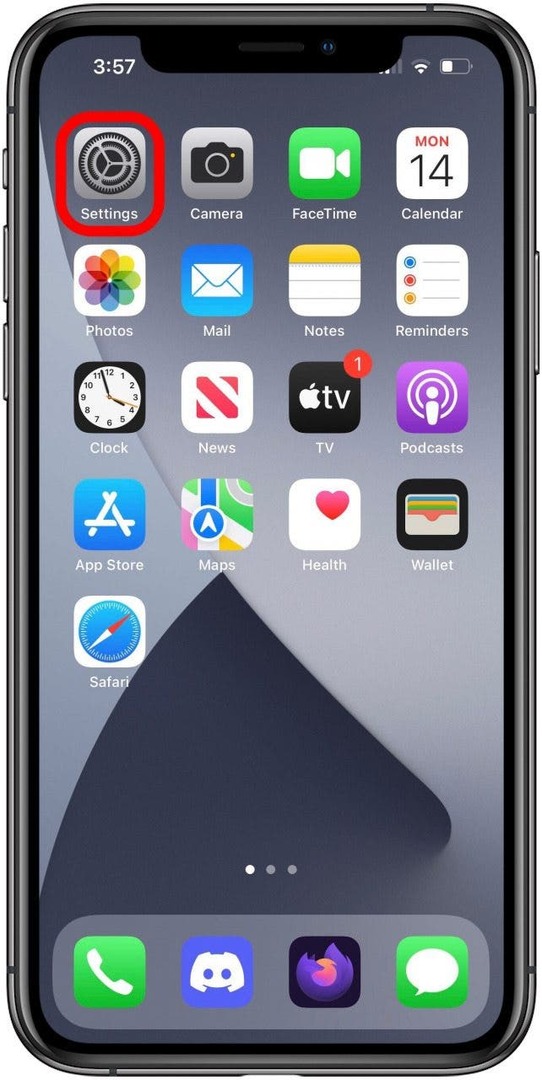
- Quindi, scorri verso il basso e tocca l'opzione per Privacy e sicurezza.
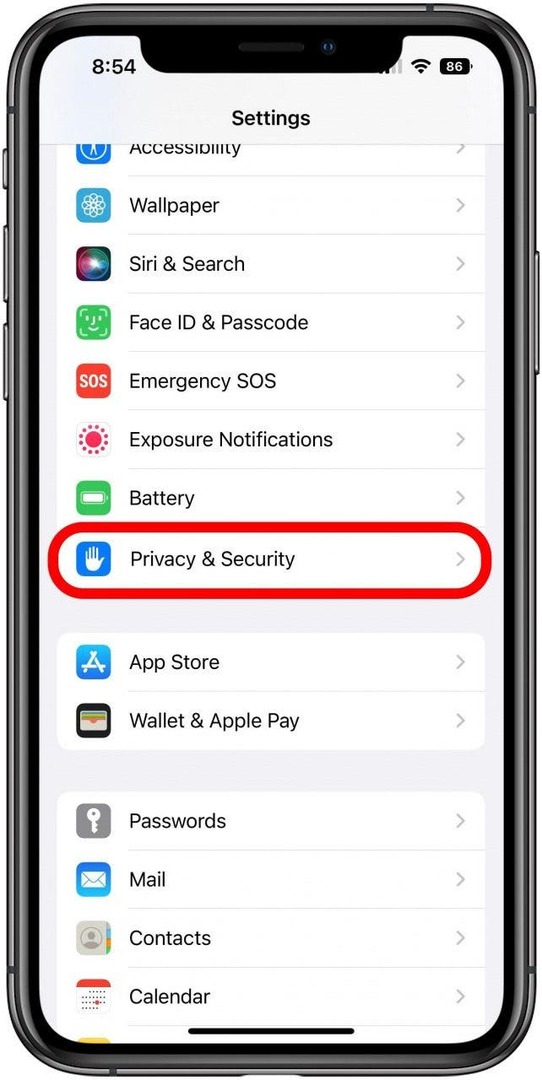
- In questa schermata, l'opzione che desideri è proprio in alto: Servizi di localizzazione.
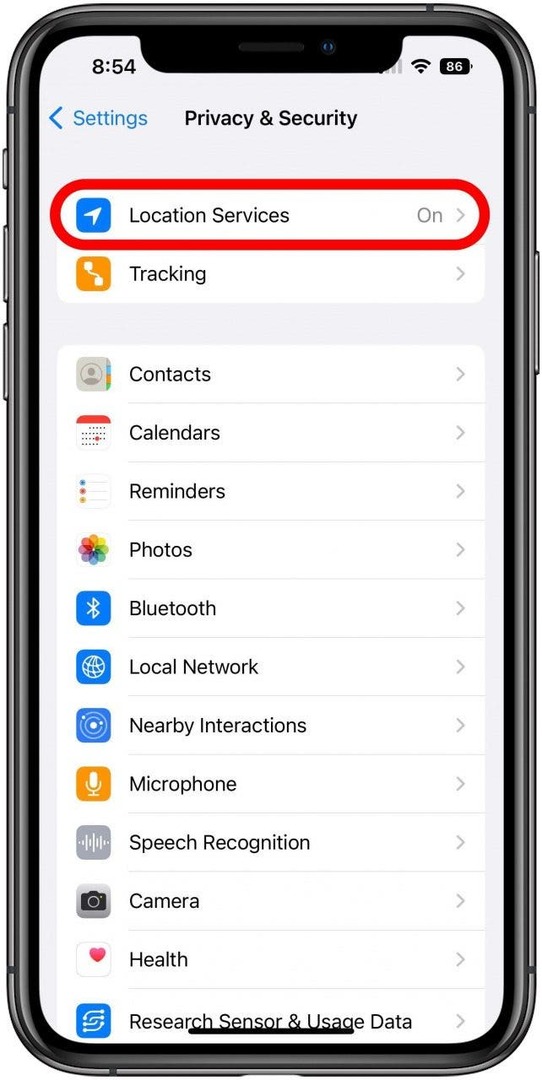
- Qui, assicurati che l'interruttore principale dei servizi di localizzazione sia attivo, quindi scorri fino in fondo e tocca Servizi di sistema.
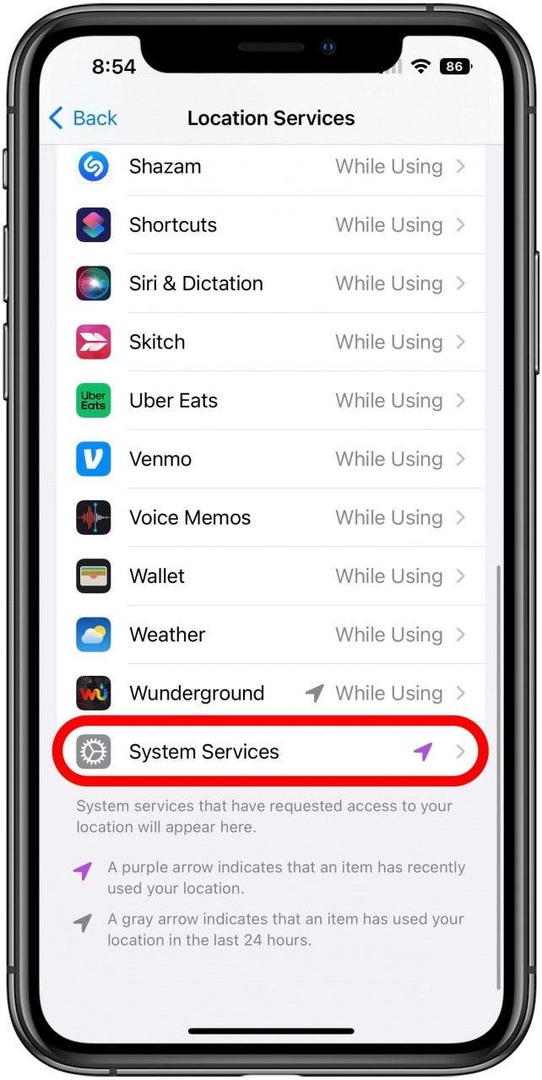
- In questa schermata ci sono molti interruttori diversi relativi ai servizi di localizzazione, ma quello a cui teniamo per Apple Fitness è quello etichettato Calibrazione del movimento e distanza. Assicurati che questo interruttore sia attivo (verde); in caso contrario, il monitoraggio dei passi e delle attività non funzionerà correttamente o non funzionerà affatto.
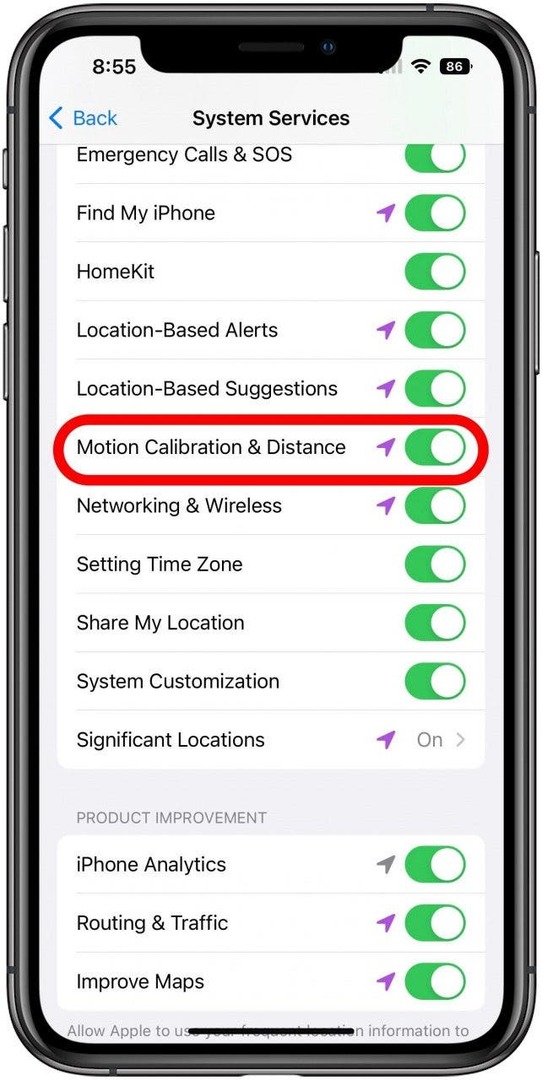
Dopo esserti assicurato che il software di sistema sia aggiornato e che la calibrazione e la distanza del movimento lo siano abilitato in Localizzazione, prova a utilizzare Apple Fitness per monitorare nuovamente la tua attività e dovrebbe opera.
Dettagli dell'autore

Dettagli dell'autore
Brian Peters è un Feature Web Writer presso iPhone Life, un appassionato di scrittura creativa e un appassionato di tecnologia generale. Ha una laurea in inglese e ha completato più volte il National Novel Writing Month. Vive nella zona di Austin, in Texas, con sua moglie, due cani e due gatti.